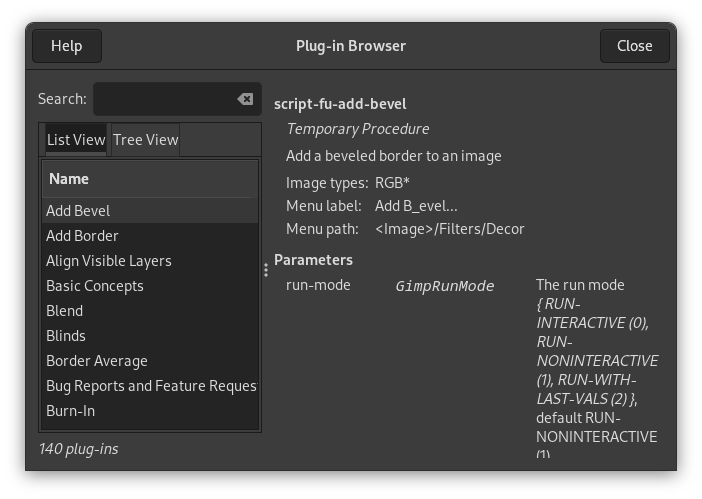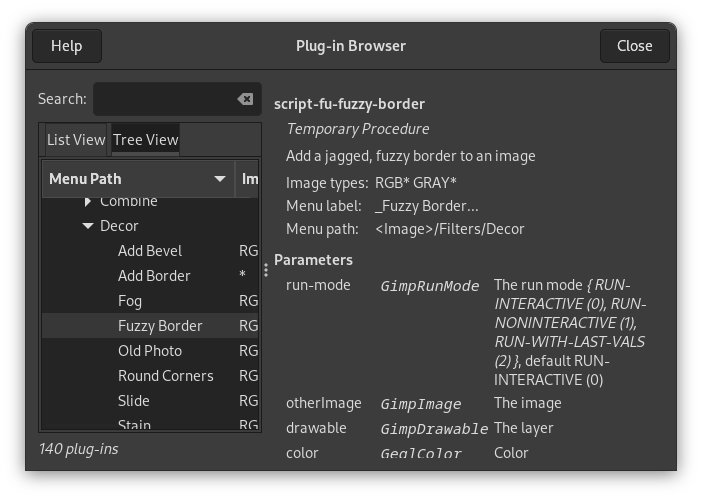Команда показывает диалог со списком всех расширений, загруженных на тот момент в GIMP, как в виде списка, так и в виде дерева. Поскольку большинство фильтров выполнены как расширения, вы увидите много знакомых названий. Заметьте, что расширения невозможно запустить из этого окна. Используйте для этого соответствующие пункты меню. Например, чтобы запустить фильтры, используйте пункт меню из главного меню.
На рисунке выше показан Браузер расширений в виде списка. Чтобы увидеть дополнительную информацию о расширении, нажмите на его название в списке. Чтобы увидеть В виде списка, нажмите на соответствующую вкладку вверху диалога.
Можно искать расширение по его названию, введя часть названия в поле ввода Поиск. Левая часть диалога покажет найденные расширения.
На рисунке выше показан Браузер расширений в виде дерева. Чтобы увидеть дополнительную информацию о расширении, нажмите на его название в окне. Чтобы открыть или закрыть части дерева, нажмите стрелки у соответствующих пунктов. Чтобы увидеть В виде дерева, нажмите на соответствующую вкладку вверху диалога.
Можно искать расширение по его названию, введя часть названия в поле ввода Поиск. Левая часть диалога покажет найденные расширения.
![[Примечание]](images/note.png)
|
Примечание |
|---|---|
|
Не всё в этих больших окнах видно одновременно. Используйте полосы прокрутки для показа невидимых частей окна. |